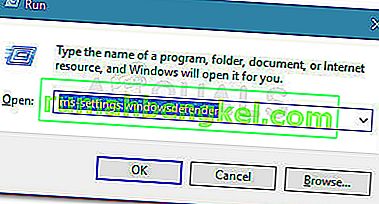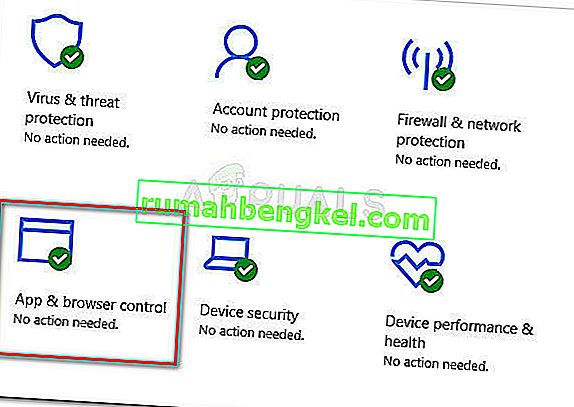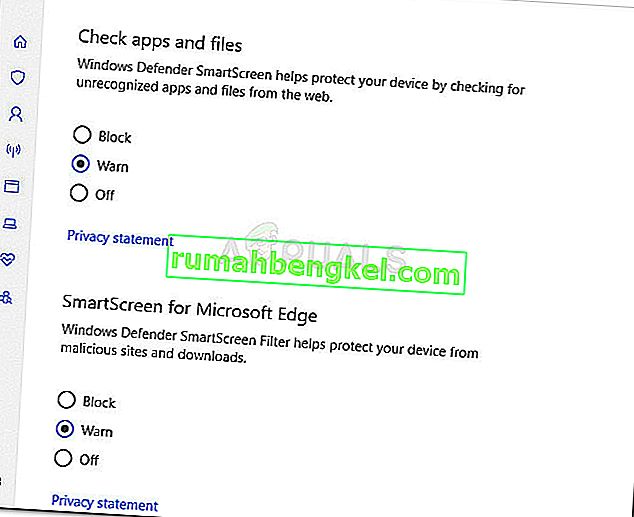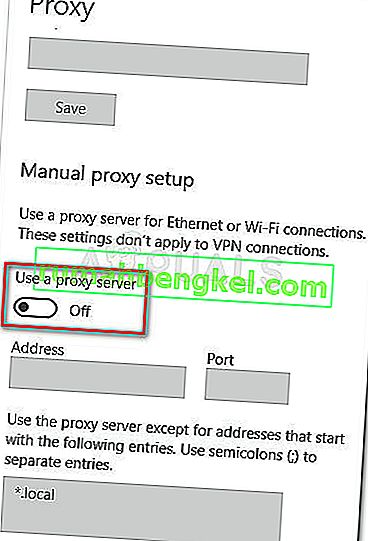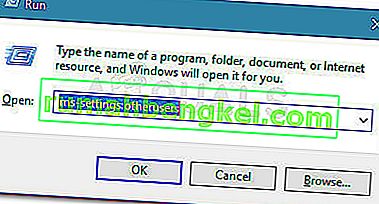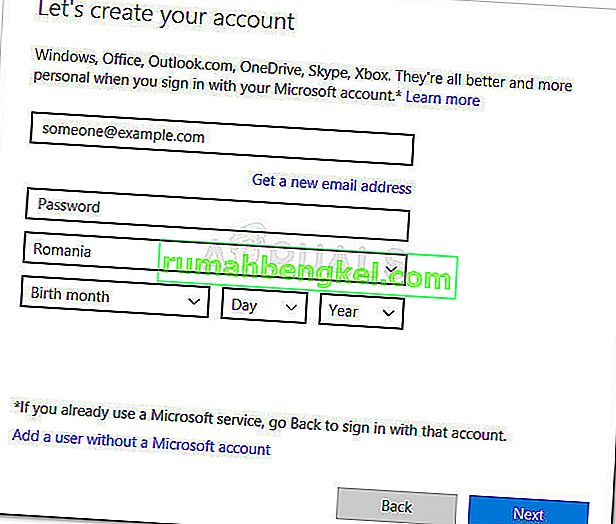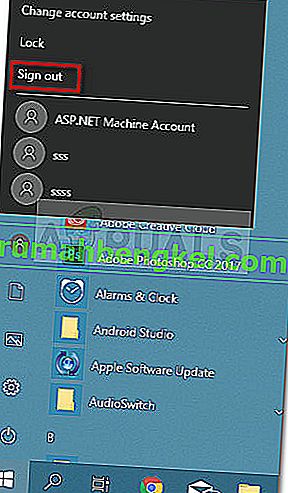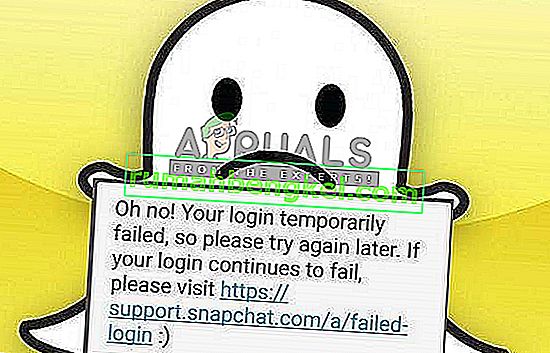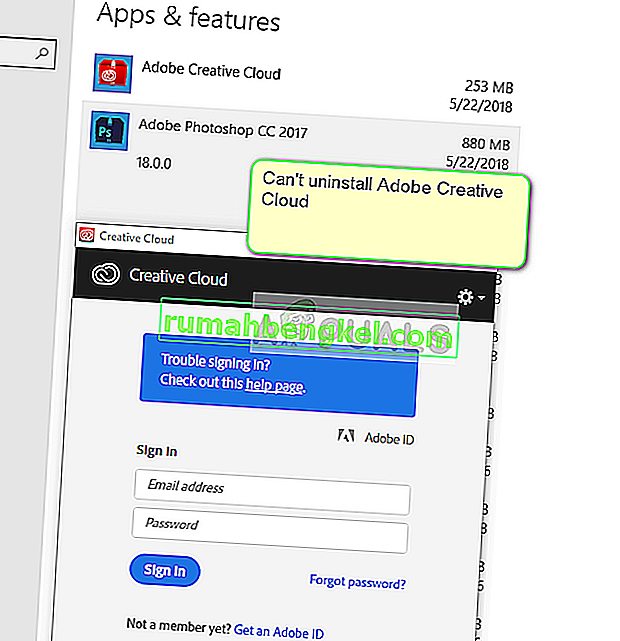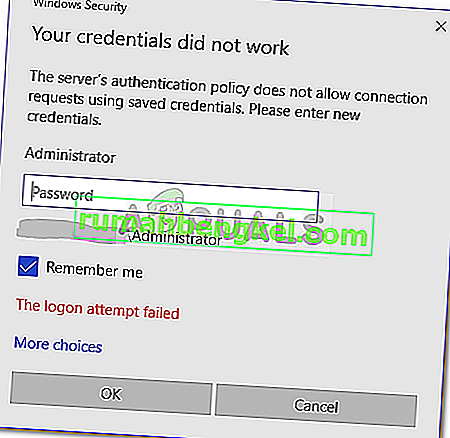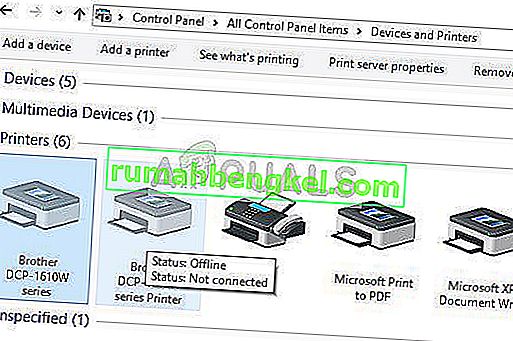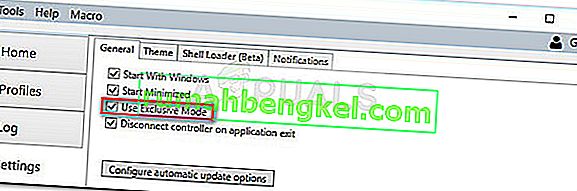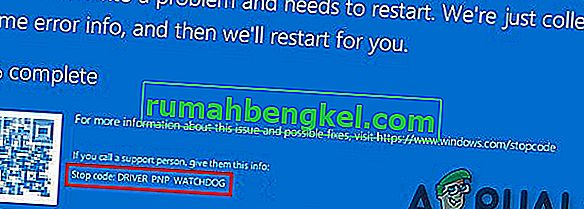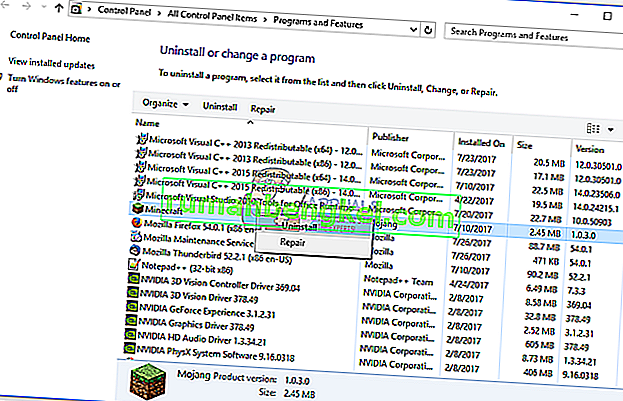Alguns usuários do Windows têm nos procurado para obter conselhos depois que o recurso Windows SmartScreen aparentemente está bloqueando a abertura dos próprios aplicativos da Microsoft. Os usuários afetados relatam que o Windows SmartScreen não pode ser acessado no momento . Ocorre um erro ao tentar abrir aplicativos do pacote integrado do Windows (Mapas, Alarmes, Fotos, Correio, etc.).

O que é o Windows Smart Screen
SmartScreen é um componente anti-phishing e anti-malware baseado em nuvem que está incluído em todas as versões do Windows 8 (8.1) e do Windows 10. Este componente de segurança também é usado com Internet Explorer, Microsoft Edge e Outlook.com.
Sempre que o SmartScreen estiver fora do ar ou inacessível no PC do usuário final, a máquina não será capaz de baixar nada por meio de canais oficiais e não oficiais.
O que faz com que o Windows SmartScreen não seja alcançado erro
Depois de investigar o problema e examinar vários relatórios de usuários, temos uma boa ideia de quais fatores podem levar ao surgimento desse problema. Abaixo, você encontra uma lista dos culpados que provavelmente são os responsáveis pelo erro não encontrado no Windows SmartScreen:
- Conta corrompida do Windows - Certas inconsistências com sua conta do Windows podem acionar esse problema. Usuários em situação semelhante resolveram o problema criando uma nova conta do Windows
- O SmartScreen está desativado na Central de Segurança do Windows Defender - Este erro específico pode ocorrer se o usuário ou um aplicativo de terceiros desativou o filtro SmartScreen.
- O SmartScreen está inativo devido a um problema de MS - como o SmartScreen é um componente da nuvem, houve casos no passado em que esse componente de segurança ficou inativo para todos os usuários por algumas horas até que a manutenção fosse concluída.
- O erro é causado por uma entrada de proxy - Vários usuários relataram que o problema foi resolvido assim que desabilitaram seu proxy na configuração de rede.
Erro de como consertar o Windows SmartScreen
Se você está lutando para resolver o mesmo problema, este artigo fornecerá algumas etapas verificadas para a solução de problemas. Abaixo você tem uma coleção de métodos que outros usuários em uma situação semelhante usaram para resolver o erro do Windows SmartScreen não pode ser alcançado agora .
Para obter os melhores resultados, siga os métodos na ordem apresentada até encontrar uma correção que trate do problema com êxito para seu cenário específico. Vamos começar!
Método 1: certificando-se de que o SmartScreen está ativado
Antes de explorarmos estratégias de reparo adicionais, vamos nos certificar de que o filtro SmartScreen esteja habilitado em sua máquina específica. Você pode verificar isso facilmente acessando a Central de Segurança do Windows Defender integrada.
Aqui está um guia rápido sobre como garantir que o SmartScreen esteja ativado em sua máquina:
- Pressione a tecla Windows + R para abrir uma caixa de diálogo Executar . Em seguida, digite “ ms-settings: windowsdefender ” e pressione Enter para abrir a guia Segurança do Windows do aplicativo Configurações .
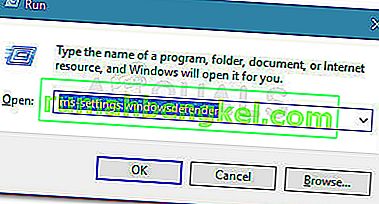
- Clique no botão Abrir Windows Defender Security Center em Windows Security .
- Na Central de Segurança do Windows Defender, clique em App & browser control .
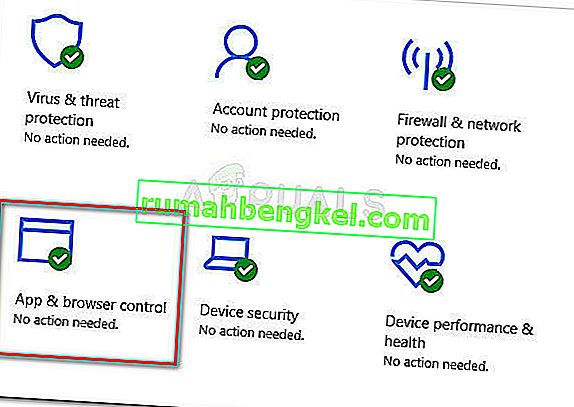
- Certifique-se de que o botão Verificar aplicativos e arquivos esteja definido como Avisar. Em seguida, verifique se o mesmo é verdadeiro para os aplicativos SmartScreen para Microsoft Edge e SmartScreen para Microsoft Store .
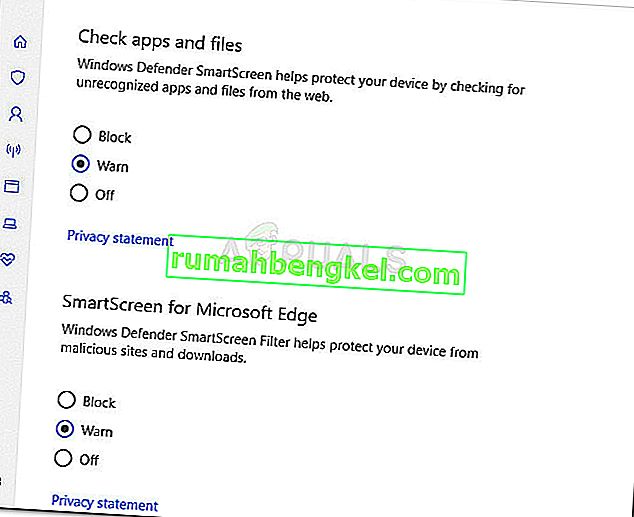
- Se o SmartScreen foi desativado, reinicie o computador após operar as alterações e veja se o erro foi resolvido na próxima inicialização.
Se o Windows SmartScreen não puder ser acessado agora, o erro ainda está ocorrendo, continue com o próximo método abaixo.
Método 2: verificar se o SmartScreen está em manutenção
Outro cenário possível é que o componente SmartScreen esteja programado para manutenção. Sempre que isso acontecer, o componente SmartScreen se tornará inacessível para muitos usuários ao mesmo tempo.
Antes de executar algumas etapas potencialmente desnecessárias, reserve um tempo para verificar os canais de comunicação ou fóruns da Microsoft para ver se há um anúncio de uma sessão de manutenção programada (ou inesperada). Bons lugares para começar são o fórum do Microsoft Answers ou a conta do Twitter do Windows . Você também pode fazer uma pesquisa online para ver se algum tópico recente surgiu sobre o SmartScreen.
Se você confirmar que o SmartScreen não está desativado por motivos de manutenção, vá para o próximo método abaixo.
Método 3: desative o servidor proxy (se aplicável)
Vários usuários relataram que o problema foi corrigido assim que desabilitaram o uso de um servidor proxy por meio do modo integrado. Aparentemente, alguns servidores proxy podem interferir no componente SmartScreen e fazer com que ele se torne inutilizável.
Nota: Se você não estiver usando um servidor proxy, ignore este método e continue com o próximo.
Para desativar a entrada do servidor proxy em sua máquina específica, siga o guia abaixo:
- Pressione a tecla Windows + R para abrir uma caixa de diálogo Executar. Em seguida, digite ou cole “ ms-settings: network-proxy ” e pressione Enter para abrir a guia Proxy do aplicativo Configurações .

- Dentro do Proxy guia, role até manual de proxy configuração e certifique-se a alternância associado com uso de um servidor proxy está ligado Off .
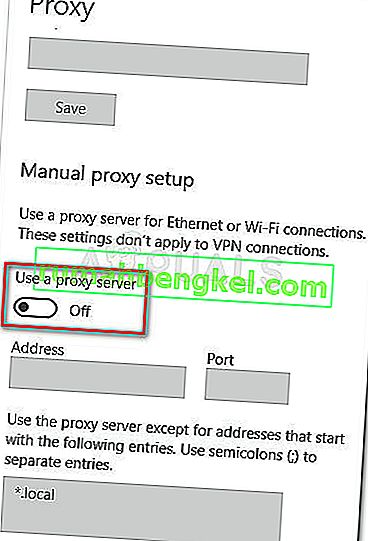
- Reinicialize sua máquina e verifique se o problema foi resolvido na próxima inicialização.
Se o problema ainda não for resolvido, continue com o próximo método abaixo.
Método 4: Criar uma nova conta de usuário do Windows
Alguns usuários afetados relataram que o problema foi corrigido após a criação de uma nova conta de usuário do Windows. Embora este procedimento faça com que você perca algumas configurações aplicadas por meio de sua conta de usuário, geralmente é eficaz para contornar o erro do Windows SmartScreen que não pode ser alcançado agora .
Se você decidir criar uma nova conta de usuário do Windows, siga as instruções abaixo:
- Pressione a tecla Windows + R para abrir uma caixa de diálogo Executar. Em seguida, digite ou cole “ ms-settings: otherusers ” e pressione Enter para abrir a guia Família e outras pessoas do menu Contas .
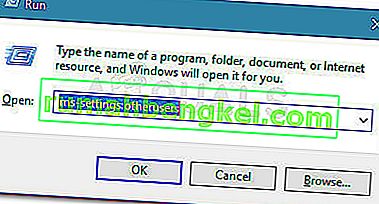
- Em seguida, clique em Adicionar outra pessoa a este PC e, em seguida , clique em Não tenho as informações de login desta pessoa.
- Insira as credenciais do usuário (e-mail, senha, país e data de nascimento) e clique no botão Avançar novamente.
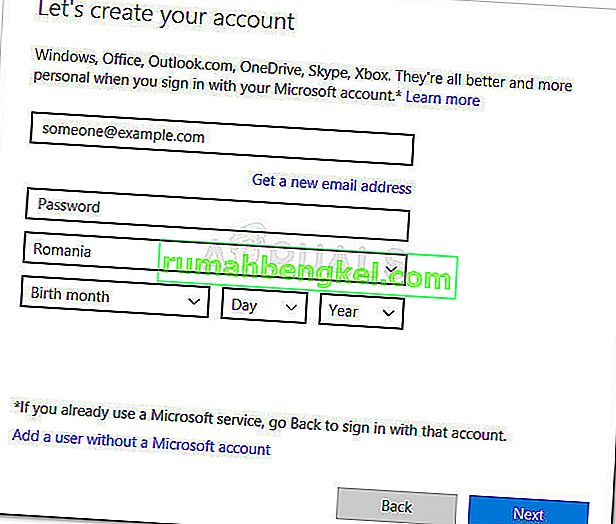
Nota: Se você deseja criar uma nova conta de usuário local de usuário, clique em Adicionar um usuário sem uma conta da Microsoft .
- Quando terminar de criar sua nova conta do Windows, clique no ícone Iniciar, clique no ícone da conta e escolha Sair .
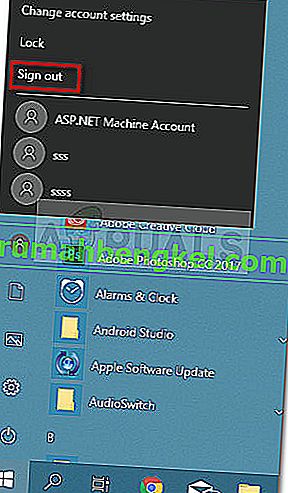
- Agora, na tela de login, selecione sua conta recém-criada para fazer login com ela.
- Depois de fazer login, veja se o problema foi resolvido tentando abrir um aplicativo nativo do Windows.